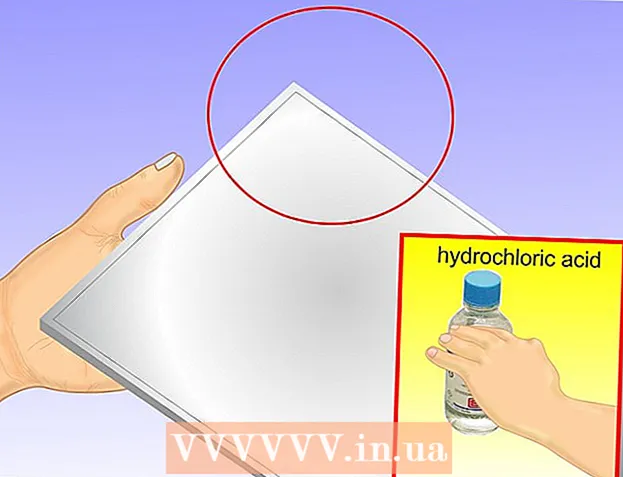Συγγραφέας:
Joan Hall
Ημερομηνία Δημιουργίας:
27 Φεβρουάριος 2021
Ημερομηνία Ενημέρωσης:
1 Ιούλιος 2024

Περιεχόμενο
Οι υπολογιστές με Windows XP επιβραδύνονται με την πάροδο του χρόνου. Σε αυτό το άρθρο, θα σας δείξουμε πώς να επιταχύνετε έναν τέτοιο υπολογιστή.
Βήματα
 1 Αφαιρέστε spyware (λογισμικό) και ιούς. Είναι ο κύριος λόγος για την επιβράδυνση του υπολογιστή σας, επειδή ενδέχεται να έχει πολλά spyware ή Trojans που αναλαμβάνουν την απόδοση της CPU και αναφέρουν τη δραστηριότητά σας σε τρίτους. Διαβάστε αυτό το άρθρο για να μάθετε πώς μπορείτε να αφαιρέσετε κακόβουλο λογισμικό και να επιταχύνετε το λειτουργικό σας σύστημα. Ενημερώστε το πρόγραμμα προστασίας από ιούς κάθε εβδομάδα και σαρώστε τον υπολογιστή σας για κακόβουλο λογισμικό.
1 Αφαιρέστε spyware (λογισμικό) και ιούς. Είναι ο κύριος λόγος για την επιβράδυνση του υπολογιστή σας, επειδή ενδέχεται να έχει πολλά spyware ή Trojans που αναλαμβάνουν την απόδοση της CPU και αναφέρουν τη δραστηριότητά σας σε τρίτους. Διαβάστε αυτό το άρθρο για να μάθετε πώς μπορείτε να αφαιρέσετε κακόβουλο λογισμικό και να επιταχύνετε το λειτουργικό σας σύστημα. Ενημερώστε το πρόγραμμα προστασίας από ιούς κάθε εβδομάδα και σαρώστε τον υπολογιστή σας για κακόβουλο λογισμικό. - Εάν ο υπολογιστής σας δεν διαθέτει προστασία από κακόβουλο λογισμικό, κατεβάστε το Spyware Blaster και AVG ή Avira antivirus (αυτά τα προγράμματα έχουν δωρεάν και επί πληρωμή εκδόσεις). Επιπλέον, το Windows Defender της Microsoft προστατεύει από κακόβουλο λογισμικό και μπορεί να εγκατασταθεί σε υπολογιστή με αντίγραφο των Windows με άδεια χρήσης. Το Windows Defender περιλαμβάνεται επίσης σε άλλες υπηρεσίες και προϊόντα της Microsoft, όπως το Live OneCare και το Vista.
- Κατεβάστε και εγκαταστήστε Mozilla Firefox, Opera ή Google Chrome. Αυτά τα προγράμματα περιήγησης μπορούν να εισάγουν σελιδοδείκτες από τον Internet Explorer και δεν είναι τόσο ευάλωτα όσο ο Microsoft Internet Explorer. Όταν ανοίξει ένα παράθυρο με το μήνυμα "Ορισμός ως προεπιλεγμένο πρόγραμμα περιήγησης", επιλέξτε το πλαίσιο δίπλα στο "Να μην εμφανιστεί ξανά" και κάντε κλικ στο "Ναι". Διαμορφώστε τον Firefox έτσι ώστε να διαγράφεται η προσωρινή μνήμη και να διαγράφονται τα cookie και τα προσωρινά αρχεία Internet όταν κλείνετε αυτό το πρόγραμμα περιήγησης. Σε αυτήν την περίπτωση, το πρόγραμμα περιήγησης θα λειτουργεί πιο γρήγορα. Μπορείτε επίσης να χρησιμοποιήσετε το γρήγορο πρόγραμμα περιήγησης Chrome, το οποίο είναι αρκετά καλά προστατευμένο από ιούς.
- Εάν ο υπολογιστής σας έχει μολυνθεί από ιό, δοκιμάστε να χρησιμοποιήσετε το Quick Virus Remover. Αυτό είναι ένα δωρεάν βοηθητικό πρόγραμμα που δεν αντικαθιστά το antivirus, αλλά θα σας βοηθήσει να απαλλαγείτε από ορισμένους κοινούς ιούς.
 2 Χρησιμοποιείτε τακτικά CCleanerγια να καθαρίσετε τον υπολογιστή σας. Με την πάροδο του χρόνου, πολλά περιττά αρχεία εμφανίζονται στον υπολογιστή σας, τα οποία μπορούν να επιβραδύνουν τον υπολογιστή σας. Το CCleaner είναι ένα δωρεάν πρόγραμμα που αφαιρεί αυτά τα αρχεία. Το CCleaner συνοδεύεται από δωρεάν καθαριστικό μητρώου, αν και η Microsoft δεν συνιστά τη χρήση εργαλείων καθαρισμού μητρώου.
2 Χρησιμοποιείτε τακτικά CCleanerγια να καθαρίσετε τον υπολογιστή σας. Με την πάροδο του χρόνου, πολλά περιττά αρχεία εμφανίζονται στον υπολογιστή σας, τα οποία μπορούν να επιβραδύνουν τον υπολογιστή σας. Το CCleaner είναι ένα δωρεάν πρόγραμμα που αφαιρεί αυτά τα αρχεία. Το CCleaner συνοδεύεται από δωρεάν καθαριστικό μητρώου, αν και η Microsoft δεν συνιστά τη χρήση εργαλείων καθαρισμού μητρώου.  3 Καθαρίστε το δίσκο σας για να αφαιρέσετε τα περιττά αρχεία.
3 Καθαρίστε το δίσκο σας για να αφαιρέσετε τα περιττά αρχεία.- Κάντε κλικ στο κουμπί Έναρξη στην κάτω αριστερή γωνία και, στη συνέχεια, κάντε κλικ στην επιλογή Εκτέλεση.
- Εισαγάγετε "cleanmgr.exe" στο πλαίσιο κειμένου.
- Κάντε κλικ στο "OK" για να ξεκινήσει η εκκαθάριση του δίσκου.
 4 Καταργήστε το περιττό λογισμικό που μπορεί να επιβραδύνει τον υπολογιστή σας.
4 Καταργήστε το περιττό λογισμικό που μπορεί να επιβραδύνει τον υπολογιστή σας.- Κάντε κλικ στο κουμπί Έναρξη> Πίνακας ελέγχου.
- Κάντε κλικ στην επιλογή Προσθήκη ή κατάργηση προγραμμάτων.
- Κάντε δεξιό κλικ στο ανεπιθύμητο πρόγραμμα και, στη συνέχεια, κάντε κλικ στην επιλογή Κατάργηση εγκατάστασης.
 5 Ανασυγκροτήστε τον σκληρό σας δίσκο. Αυτό θα διατηρήσει τα αρχεία οργανωμένα στο δίσκο και θα επιταχύνει την εκκίνηση προγραμμάτων.
5 Ανασυγκροτήστε τον σκληρό σας δίσκο. Αυτό θα διατηρήσει τα αρχεία οργανωμένα στο δίσκο και θα επιταχύνει την εκκίνηση προγραμμάτων. - Κάντε κλικ στο κουμπί Έναρξη> Εκτέλεση.
- Εισαγάγετε "dfrg.msc" στο πλαίσιο κειμένου.
- Κάντε κλικ στο OK για να ανοίξετε το Defragmenter δίσκου.
- Κάντε κλικ στην Ανάλυση για να μάθετε εάν ο δίσκος χρειάζεται ανασυγκρότηση και, στη συνέχεια, κάντε κλικ στην επιλογή Ανασυγκρότηση για ανασυγκρότηση του δίσκου.
- Μην κάνετε ανασυγκρότηση μονάδων στερεάς κατάστασης (SSD).
 6 Διακοπή προγραμμάτων κατά την εκκίνηση. Αυτά είναι προγράμματα που ξεκινούν κατά την εκκίνηση του συστήματος.
6 Διακοπή προγραμμάτων κατά την εκκίνηση. Αυτά είναι προγράμματα που ξεκινούν κατά την εκκίνηση του συστήματος. - Κάντε κλικ στο κουμπί Έναρξη> Εκτέλεση.
- Πληκτρολογήστε "msconfig" και κάντε κλικ στο OK για να ανοίξετε το παράθυρο διαμόρφωσης συστήματος.
- Στο παράθυρο "Διαμόρφωση συστήματος", μεταβείτε στην καρτέλα "Εκκίνηση" και καταργήστε την επιλογή των πλαισίων των περιττών προγραμμάτων.
- Εάν δεν γνωρίζετε τι κάνει ένα συγκεκριμένο πρόγραμμα, αναζητήστε πληροφορίες στο Διαδίκτυο σχετικά με αυτό.
- Κάντε κλικ στο OK για να αποθηκεύσετε τις αλλαγές σας.
- Εάν αντιμετωπίζετε προβλήματα ως αποτέλεσμα των αλλαγών σας, ανοίξτε ξανά το παράθυρο Διαμόρφωση συστήματος και επιλέξτε Κανονική εκκίνηση από την καρτέλα Γενικά.
- Μερικές φορές τα προγράμματα προγραμματίζουν περιττές εργασίες για εκτέλεση κατά την εκκίνηση του συστήματος. Σε αυτήν την περίπτωση, χρησιμοποιήστε το Windows Task Scheduler. Για να το ανοίξετε, κάντε κλικ στο κουμπί Έναρξη> Όλα τα προγράμματα> Αξεσουάρ> Εργαλεία συστήματος> Χρονοδιάγραμμα εργασιών.
- Απενεργοποιήστε τυχόν περιττές υπηρεσίες. Ανοίξτε τον Πίνακα Ελέγχου και κάντε κλικ στην επιλογή Εργαλεία διαχείρισης> Υπηρεσίες. Κάντε δεξί κλικ στην περιττή υπηρεσία, επιλέξτε Ιδιότητες από το μενού και, στη συνέχεια, επιλέξτε Χειροκίνητο από το μενού Τύπος εκκίνησης. Η απενεργοποίηση σημαντικών υπηρεσιών μπορεί να οδηγήσει σε σοβαρά προβλήματα που ενδέχεται να μην εμφανιστούν αμέσως. Επομένως, μην απενεργοποιείτε τις υπηρεσίες των οποίων τον σκοπό δεν γνωρίζετε.
 7 Απενεργοποιήστε τα περιττά οπτικά εφέ. Αυτό θα οδηγήσει σε σημαντική αύξηση της απόδοσης του υπολογιστή.
7 Απενεργοποιήστε τα περιττά οπτικά εφέ. Αυτό θα οδηγήσει σε σημαντική αύξηση της απόδοσης του υπολογιστή. - Κάντε κλικ στο "Έναρξη", κάντε δεξί κλικ στο "Υπολογιστής" και επιλέξτε "Ιδιότητες".
- Μεταβείτε στην καρτέλα Για προχωρημένους και κάντε κλικ στην επιλογή Επιλογές στην ενότητα Απόδοση.
- Επιλέξτε το πλαίσιο δίπλα στην επιλογή "Παρέχετε την καλύτερη απόδοση" και κάντε κλικ στο "OK".
 8 Διαμορφώστε το αρχείο ανταλλαγής.
8 Διαμορφώστε το αρχείο ανταλλαγής.- Κάντε κλικ στο "Έναρξη", κάντε δεξί κλικ στο "Υπολογιστής" και επιλέξτε "Ιδιότητες".
- Μεταβείτε στην καρτέλα Για προχωρημένους και κάντε κλικ στην επιλογή Επιλογές στην ενότητα Απόδοση.
- Τώρα μεταβείτε στην καρτέλα Για προχωρημένους στο νέο παράθυρο διαλόγου και κάντε κλικ στην επιλογή Αλλαγή στην Εικονική μνήμη.
- Αναζητήστε τις γραμμές "Αρχικό μέγεθος (MB)" και "Μέγιστο μέγεθος (MB)".
- Στη γραμμή "Αρχικό μέγεθος", εισαγάγετε τον ίδιο αριθμό που εμφανίζεται στη γραμμή "Μέγιστο μέγεθος" και, στη συνέχεια, κάντε κλικ στην επιλογή Ορισμός.
- Σημείωση. Όταν η μνήμη RAM του υπολογιστή γεμίσει, οι πληροφορίες από αυτό απορρίπτονται σε ένα αρχείο σελιδοποίησης στο σκληρό δίσκο. Αυτό δεν είναι πολύ καλό για έναν σκληρό δίσκο, επομένως συνιστούμε να αγοράσετε και να εγκαταστήσετε επιπλέον μονάδες RAM.
 9 Καθορίστε προτεραιότητες. Πατήστε Control + Alt + Delete ταυτόχρονα ή κάντε δεξί κλικ στη γραμμή εργασιών και επιλέξτε Διαχείριση εργασιών από το μενού. Στο παράθυρο Διαχείριση εργασιών, μεταβείτε στην καρτέλα Διαδικασίες. Βρείτε τη διαδικασία "explorer.exe", κάντε δεξί κλικ σε αυτήν και επιλέξτε Προτεραιότητα> Ζωντανά από το μενού. Σε αυτήν την περίπτωση, το σύστημα θα "εστιάσει" στον Explorer (αυτό είναι το πρόγραμμα στο οποίο προβάλλετε αρχεία, καθώς και το μενού Γραμμή εργασιών και Έναρξη). Σε αυτήν την περίπτωση, ο Explorer θα λειτουργήσει πολύ πιο γρήγορα. Επαναλάβετε αυτά τα βήματα για άλλα αργά προγράμματα.
9 Καθορίστε προτεραιότητες. Πατήστε Control + Alt + Delete ταυτόχρονα ή κάντε δεξί κλικ στη γραμμή εργασιών και επιλέξτε Διαχείριση εργασιών από το μενού. Στο παράθυρο Διαχείριση εργασιών, μεταβείτε στην καρτέλα Διαδικασίες. Βρείτε τη διαδικασία "explorer.exe", κάντε δεξί κλικ σε αυτήν και επιλέξτε Προτεραιότητα> Ζωντανά από το μενού. Σε αυτήν την περίπτωση, το σύστημα θα "εστιάσει" στον Explorer (αυτό είναι το πρόγραμμα στο οποίο προβάλλετε αρχεία, καθώς και το μενού Γραμμή εργασιών και Έναρξη). Σε αυτήν την περίπτωση, ο Explorer θα λειτουργήσει πολύ πιο γρήγορα. Επαναλάβετε αυτά τα βήματα για άλλα αργά προγράμματα. - Αυξήστε την ποσότητα της μνήμης RAM. Όσο μεγαλύτερη είναι η ποσότητα μνήμης RAM, τόσο πιο γρήγορα ξεκινούν και εκτελούνται προγράμματα.
- Αντικαταστήστε τον επεξεργαστή με έναν πιο ισχυρό για να αυξήσετε την απόδοση του προγράμματος.
- Αντικαταστήστε την κάρτα βίντεο με μια πιο ισχυρή για να αυξήσετε την ταχύτητα των επεξεργαστών βίντεο, των παιχνιδιών, των επεξεργαστών φωτογραφιών και παρόμοιων προγραμμάτων.
- Αντικαταστήστε τον σκληρό δίσκο. Εγκαταστήστε έναν μεγαλύτερο σκληρό δίσκο ή μια ταχύτερη μονάδα στερεάς κατάστασης για να επιταχύνετε τον υπολογιστή σας.
- Αν σκέφτεστε να αγοράσετε έναν νέο υπολογιστή, πρώτα αποφασίστε τι ακριβώς χρειάζεστε.Η λάθος επιλογή μπορεί να οδηγήσει σε επιπλέον κόστος ή σπατάλη χρημάτων.
 10 Αναβαθμίστε τον παλιό σας υπολογιστή ή αγοράστε νέο. Η αλήθεια είναι ότι κάθε τροποποίηση των Windows θα έχει περιορισμένο αποτέλεσμα. Επομένως, είναι καλύτερο να αντικαταστήσετε τα εξαρτήματα του υπολογιστή ή να αγοράσετε ένα νέο. Η αναβάθμιση ενός υπολογιστή απαιτεί κάποια εμπειρία και δεξιότητες. αν δεν το καταλαβαίνετε, αναθέστε την αναβάθμιση σε έναν ειδικό.
10 Αναβαθμίστε τον παλιό σας υπολογιστή ή αγοράστε νέο. Η αλήθεια είναι ότι κάθε τροποποίηση των Windows θα έχει περιορισμένο αποτέλεσμα. Επομένως, είναι καλύτερο να αντικαταστήσετε τα εξαρτήματα του υπολογιστή ή να αγοράσετε ένα νέο. Η αναβάθμιση ενός υπολογιστή απαιτεί κάποια εμπειρία και δεξιότητες. αν δεν το καταλαβαίνετε, αναθέστε την αναβάθμιση σε έναν ειδικό.
Συμβουλές
- Όλες οι συστάσεις που περιγράφονται σε αυτό το άρθρο θα πρέπει να ακολουθούνται τακτικά.
- Κατεβάστε το Ccleaner από το majorgeeks.com. Αυτό είναι ένα καλό δωρεάν πρόγραμμα που θα ελευθερώσει χώρο στον σκληρό σας δίσκο. Επίσης, αυτό το πρόγραμμα έχει άλλες λειτουργίες, για παράδειγμα:
- Διαχειρηστης ληψεων
- Μητρώο καθαριστικό
- Για καλύτερα αποτελέσματα, ανασυγκροτήστε τον δίσκο σας αφού ολοκληρώσετε όλα τα βήματα που περιγράφονται. Είναι καλύτερα να μην χρησιμοποιείτε υπολογιστή ενώ λειτουργεί ο ανασυγκροτητής.
- Εάν αυτή είναι η πρώτη φορά που ανασυγκροτείτε έναν δίσκο, καθαρίστε πρώτα τον δίσκο, στη συνέχεια ανασυγκροτήστε τον και, στη συνέχεια, καθαρίστε τον ξανά. Συνιστούμε την ανασυγκρότηση του σκληρού σας δίσκου κάθε εβδομάδα.
- Καθαρίστε τον υπολογιστή σας. Αφαιρέστε τη σκόνη από τους ανεμιστήρες, σκουπίστε την οθόνη και καθαρίστε το πληκτρολόγιο και το ποντίκι. Η σκόνη στους ανεμιστήρες και οι απορροφητήρες θερμότητας μέσα στη θήκη του υπολογιστή μπορεί να προκαλέσουν προβλήματα απόδοσης, συμπεριλαμβανομένων προβλημάτων μνήμης.
- Κάντε κλικ στο κουμπί Έναρξη> Εκτέλεση, πληκτρολογήστε% temp% και διαγράψτε όλα τα αρχεία στο παράθυρο που ανοίγει.
- Βελτιστοποιήστε το μητρώο σας με μια εφαρμογή τρίτου μέρους. Μπορείτε να βρείτε δωρεάν και επί πληρωμή προγράμματα για τροποποίηση του μητρώου στο Διαδίκτυο. Εάν δεν είστε εξοικειωμένοι με το μητρώο, μην προσπαθήσετε να το επεξεργαστείτε με μη αυτόματο τρόπο - το μητρώο είναι εξαιρετικά σημαντικό για τη σταθερή λειτουργία των Windows.
- Για να επιταχύνετε σημαντικά τον υπολογιστή σας, συνιστούμε τη μορφοποίηση του σκληρού σας δίσκου και την επανεγκατάσταση των Windows XP (αλλά αυτό θα διαρκέσει πολύ). Αυτό θα διαγράψει όλα τα αρχεία, οπότε δημιουργήστε αντίγραφα ασφαλείας για σημαντικά δεδομένα πρώτα. Αντιγράψτε μόνο τα αρχεία που δημιουργήσατε, γιατί όλα τα προγράμματα θα πρέπει να επανεγκατασταθούν. Εάν αποθηκεύετε μόνο τα αρχεία σας στους προεπιλεγμένους φακέλους, μπορείτε να αντιγράψετε έναν προσαρμοσμένο φάκελο. βρίσκεται εδώ: C: Documents and Settings Username>. Για τους περισσότερους χρήστες, συνιστούμε να αντιγράψετε τα ακόλουθα αρχεία:
- Έγγραφα που δημιουργήθηκαν με Microsoft Word ή παρόμοιους επεξεργαστές κειμένου.
- Σελιδοδείκτες από πρόγραμμα περιήγησης ιστού.
- Γραμματοσειρές που προσθέσατε (σημειώστε ότι ορισμένες γραμματοσειρές εγκαθίστανται από εφαρμογές).
- Μηνύματα ηλεκτρονικού ταχυδρομείου και φακέλους πελάτη αλληλογραφίας (εάν χρησιμοποιείτε έναν).
- Τυχόν δεδομένα από το Outlook και παρόμοια προγράμματα.
- Οικονομικά αρχεία από Quicken και παρόμοια προγράμματα.
- Ξεκινήστε ένα εναλλακτικό κέλυφος των Windows για να μειώσετε την ποσότητα RAM που χρησιμοποιείται και να βελτιώσετε την απόδοση. Ακόμα, είναι καλύτερο να εγκαταστήσετε επιπλέον μονάδες RAM, ακόμη και αν πρέπει να πληρώσετε για αυτό. Ορισμένα προγράμματα, όπως νέα παιχνίδια ή Visual Studio, ενδέχεται να μην είναι συμβατά με το εναλλακτικό κέλυφος.
Προειδοποιήσεις
- Πάντα να δημιουργείτε ένα σημείο επαναφοράς πριν απεγκαταστήσετε ένα πρόγραμμα ή κάνετε άλλες αλλαγές.
- Η χρήση εργαλείου καθαρισμού μητρώου θα οδηγήσει σε μικρή ή καθόλου βελτίωση. Οι προγραμματιστές τέτοιων προγραμμάτων υπερβάλλουν τη σοβαρότητα των προβλημάτων με το μητρώο ή αυτά τα προγράμματα είναι απλά κακόβουλα. Μην ανησυχείτε μέχρι να υπάρξουν πραγματικά προβλήματα με το μητρώο.
- Να είστε προσεκτικοί όταν χρησιμοποιείτε το βοηθητικό πρόγραμμα msconfig. Μην καταργήσετε την επιλογή άγνωστων επιλογών ή μην πειραματιστείτε με ρυθμίσεις σε οποιαδήποτε καρτέλα. Αυτό μπορεί να οδηγήσει σε αστάθεια στα Windows.